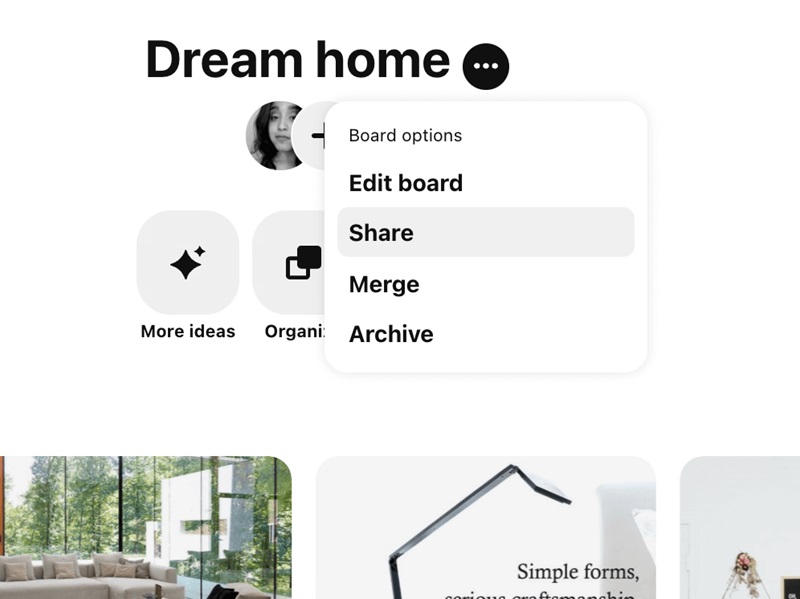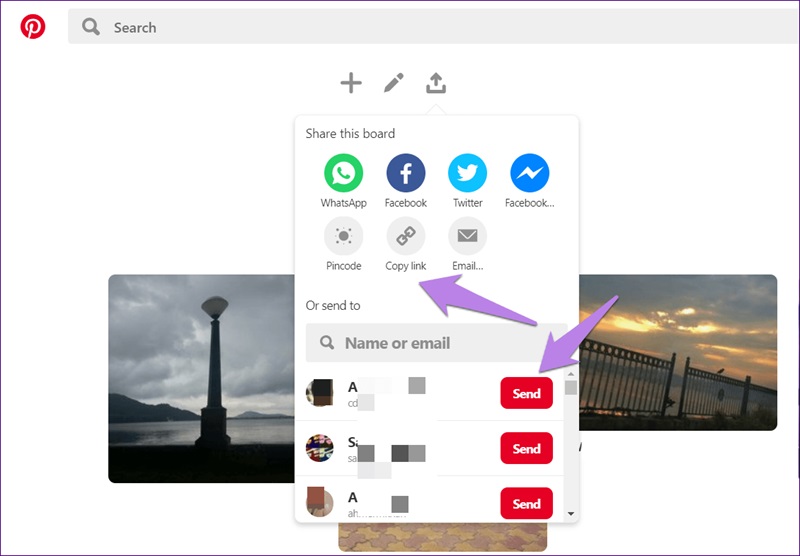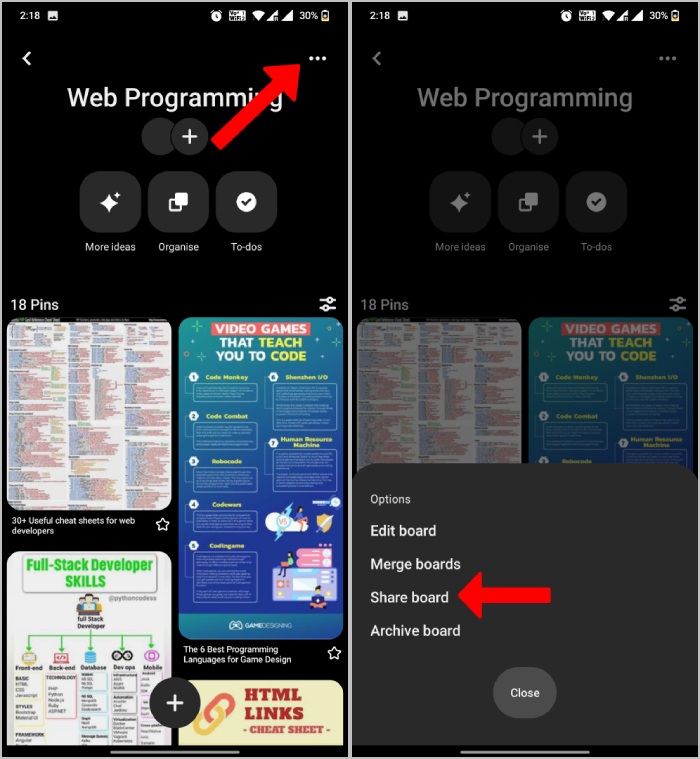Сначала откройте приложение Pinterest на своем мобильном устройстве. Не забудьте войти в свою учетную запись Pinterest. Если у вас ее еще нет, вы можете быстро создать аккаунт и начать свое путешествие по платформе.
2. Шаг 2: Перейдите к доске, которой хотите поделиться
После успешного входа в систему нажмите на вкладку «Сохраненные» (Saved) в нижней части экрана. Здесь вы найдете все свои доски, а также те, на которые подписаны. Выберите доску, которой хотите поделиться, и откройте ее.
3. Шаг 3: Нажмите на значок отправки
На странице доски в правом верхнем углу экрана вы увидите значок «Поделиться» (обычно это стрелка или три точки). Нажмите на него, чтобы начать процесс отправки.
4. Шаг 4: Выберите способ отправки
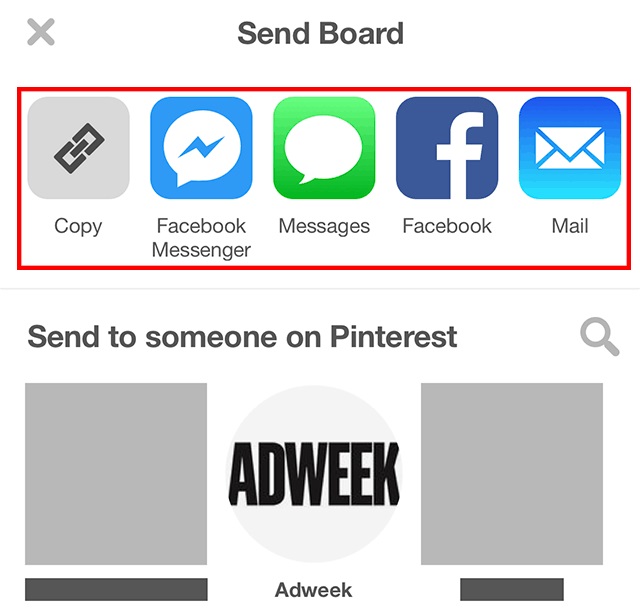
В настоящее время на Pinterest есть 2 способа поделиться доской. Вы можете выбрать один из следующих вариантов:
- Скопировать ссылку: нажмите «Скопировать ссылку», чтобы получить URL доски и отправить его через сообщение, email или другие приложения, такие как WhatsApp, Messenger, Instagram.
- Поделиться через приложение: выберите приложение (Facebook, Messenger, Instagram, Gmail и др.), через которое хотите отправить доску напрямую получателю.
Кроме того, если вы хотите поделиться доской с человеком, у которого нет аккаунта Pinterest, просто скопируйте и отправьте ссылку. Он сможет получить доступ к доске, если она не является приватной.
Важные замечания при обмене досками:- Приватные доски нельзя поделиться: если ваша доска установлена в режиме «Приватная» (Private), вы не сможете отправить ее другим пользователям.
- Ссылки на публичные доски доступны всем: получатель сможет просматривать содержимое доски, даже если у него нет аккаунта Pinterest, при условии, что доска не является приватной.
III. Как поделиться доской Pinterest через QR-код
Помимо двух вышеупомянутых способов, Pinterest предлагает удобный вариант обмена досками через QR-код (или Pincode). Эта функция не только упрощает процесс обмена досками с друзьями или клиентами, но и открывает новые возможности для маркетинговых стратегий. Ниже приведена подробная инструкция по обмену досками Pinterest с помощью QR-кода:
1. Шаг 1: Откройте доску Pinterest
Сначала войдите в свой бизнес-аккаунт Pinterest. После авторизации выберите доску, для которой хотите создать Pincode™. Нажмите на нее, чтобы открыть, и найдите значок с тремя точками (ellipsis) рядом с названием доски.
2. Шаг 2: Создайте Pincode™
После открытия доски найдите опцию «Создать Pincode™» (Create Pincode™) и нажмите на нее, чтобы начать процесс генерации QR-кода.
Обратите внимание: для создания Pincode™ необходимо использовать бизнес-аккаунт Pinterest. Эта функция недоступна для личных аккаунтов, за исключением устройств на Android. Убедитесь, что вы вошли в бизнес-аккаунт перед началом процесса.
3. Шаг 3: Скачайте QR-код
Pinterest позволяет настроить изображение, которое будет отображаться внутри Pincode™. Если вы хотите изменить изображение по умолчанию, нажмите «Изменить изображение» (Change image) и выберите подходящую картинку.
Когда все настройки завершены, нажмите «Скачать Pincode™» (Download Pincode™), чтобы сохранить QR-код на свое устройство. Теперь он готов к использованию.
4. Шаг 4: Поделитесь QR-кодом
Отправьте QR-код по email, через сообщения или любые мессенджеры, такие как WhatsApp, Facebook Messenger. Получатель сможет отсканировать код с помощью камеры смартфона и сразу же открыть доску Pinterest.
IV. 4 вещи, которые нужно учитывать при обмене досками Pinterest
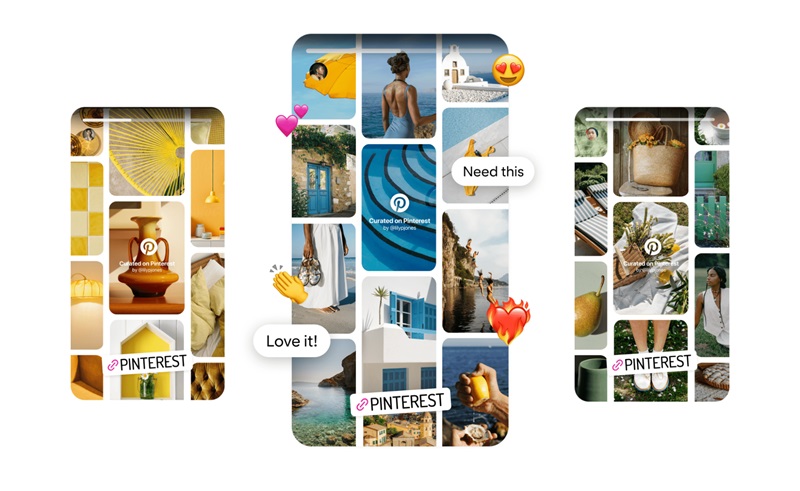
Обмен досками Pinterest — это отличный способ распространять идеи, сотрудничать с другими и увеличивать видимость контента. Однако есть несколько важных аспектов, которые необходимо учитывать, чтобы сделать процесс обмена эффективным и безопасным:
1. Режим приватной доски (Private Board)
Доски, установленные в режим приватности, нельзя поделиться напрямую. Если вы хотите поделиться такой доской, вам необходимо изменить её статус на публичный. Для этого нажмите «Редактировать доску» (Edit Board) и отключите опцию «Keep this board secret» в настройках. После того как доска станет публичной, её содержимое будет доступно всем, и вы сможете делиться ссылками или размещать её в социальных сетях.
После завершения обмена, если вам нужно защитить контент, можно снова переключить доску в приватный режим. Однако имейте в виду, что все ранее отправленные ссылки перестанут работать.
2. Делитесь только с доверенными людьми
При отправке ссылки на доску или QR-кода убедитесь, что вы делитесь ею только с надежными людьми. Это особенно важно, если доска содержит конфиденциальную информацию, личные изображения или уникальные идеи.
Если вы добавляете других пользователей в качестве соавторов, выбирайте их внимательно. Pinterest позволяет владельцу доски приглашать соавторов по электронной почте или через их Pinterest-аккаунты. Соавторы могут добавлять, редактировать или удалять содержимое доски, поэтому важно контролировать доступ.
3. Привлекательное оформление контента
Перед публикацией доски убедитесь, что её заголовок и описание оптимизированы. Четкое и интересное название с ключевыми словами, например «Как поделиться доской Pinterest», не только поможет получателям понять содержание, но и повысит её видимость в Pinterest и поисковых системах.
Кроме того, используйте изображения высокого качества. Четкое и тематически соответствующее изображение обложки придаст вашей доске более профессиональный вид и сделает её более привлекательной.
4. Ограничение распространения QR-кодов
QR-коды — удобный способ поделиться доской, особенно на офлайн-мероприятиях. Однако они также могут быть скопированы и распространены без контроля. Поэтому используйте этот метод с осторожностью.
Если вы решите поделиться доской через QR-код, создайте его, нажав на значок «Поделиться» (Share) на доске, затем выберите «Создать Pincode» (Generate QR Code). Чтобы повысить безопасность, отправляйте код через электронную почту или личные сообщения, а не размещайте его публично.
Мы надеемся, что эти три способа обмена досками Pinterest помогут вам эффективно делиться своими идеями. Если вы хотите узнать больше о том, как использовать Pinterest на полную мощность, следите за нашими следующими статьями. Продолжайте исследовать и осваивать Pinterest, чтобы получать от него максимальную пользу!